容易好用thinkpad系统重装步骤
软件是一系列按照特定顺序组织的计算机数据和指令的集合。一般来讲软件被划分为编程语言、系统软件、应用软件和介于这两者之间的中间件。硬件是“计算机硬件”的简称。与“软件”相对,电子计算机系统中所有实体部件和设备的统称。
thinkpad系统重装的步骤一般分为三种,用光盘,U盘和硬盘进行thinkpad重装系统。光盘thinkpad系统重装步骤过于复杂,况且市面上很多的光盘都是盗版的。硬盘安装的话,要保证电脑能够正常进入才可以。用U盘进行thinkpad重装系统携带方便,安全性高吗,系统纯净,就它了。
一、操作准备
1、备份好桌面上的重要数据
2、4G大小的U盘,制作U盘PE启动盘
3、系统安装镜像:联想笔记本系统下载
二 、系统重装教程
1、开机按F1或Fn+F1进入BIOS,在Restart页面,把OS Optimized Defaults设置为Disabled,;
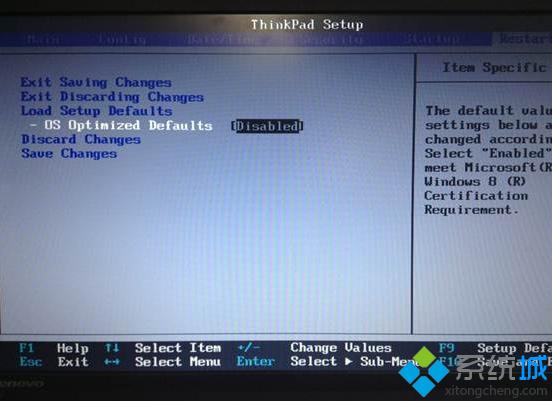
2、按F9加载默认设置,按回车键确认,在Security下把Secure Boot设置为Disabled,按F10保存退出;

3、把系统镜像中的gho文件复制到U盘GHO目录下;
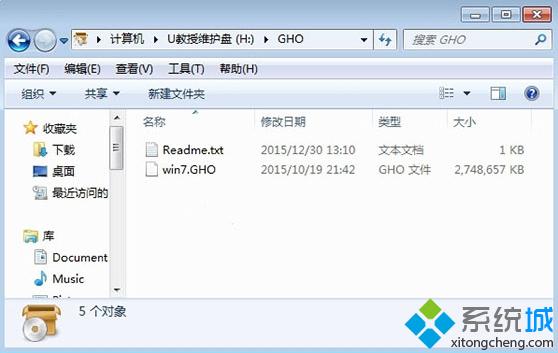
4、插入U盘,启动时按F12或Fn+F12,在Boot Menu下选择USB HDD回车从U盘启动;
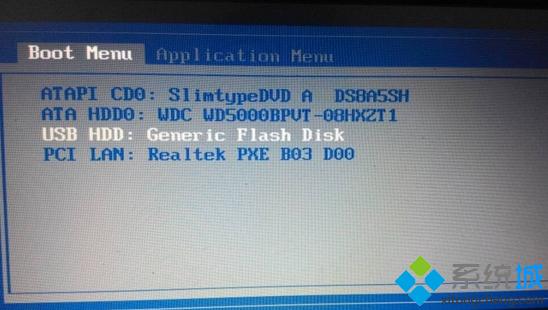
5、进入到这个U盘菜单,选择02回车启动pe系统;
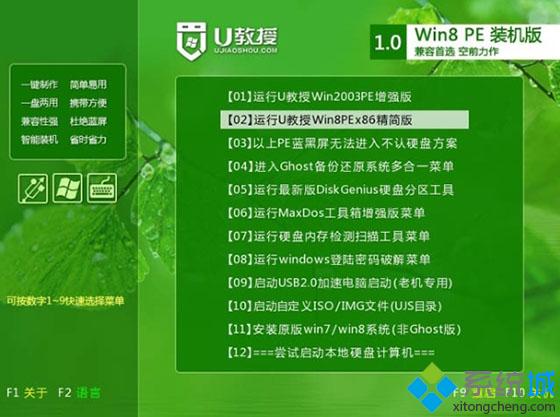
6、双击桌面上的PE一键装机,点击安装位置C分区,确定;
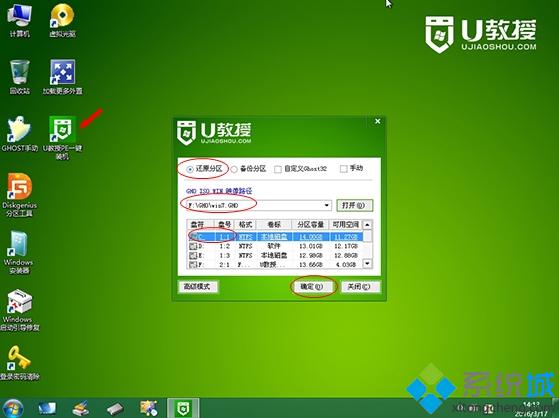
7、进行系统映象的解压过程,耐心等待就是了;
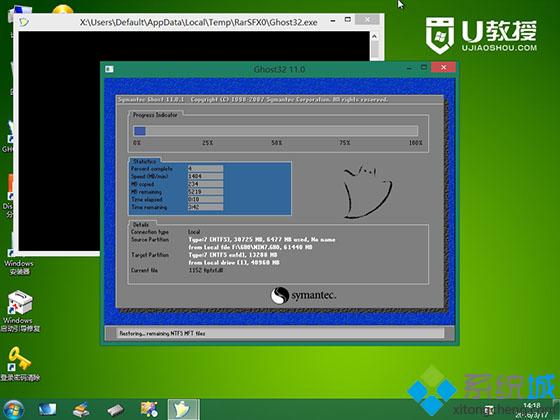
8、接着重启进行系统的安装,此时可以拔出U盘;
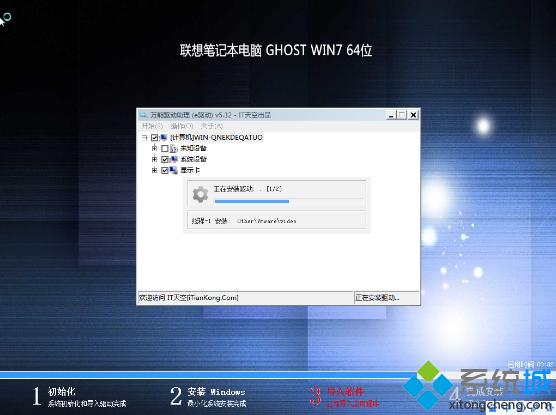
9、最后一次重启,系统重装完成。

好了,上述就是简单好用thinkpad系统重装步骤的全部内容了,到这的时候,用U盘操作thinkpad重装系统的方法到此就结束了,不过你如果想要自己变得更加专业的话,就可以用光盘来操作thinkpad重装系统的过程了。
硬件是实在的,有模有样的。软件是程序性的。是一系列的指令。有了软件,硬件才会实现更丰富的功能。